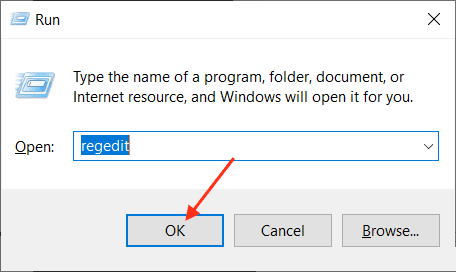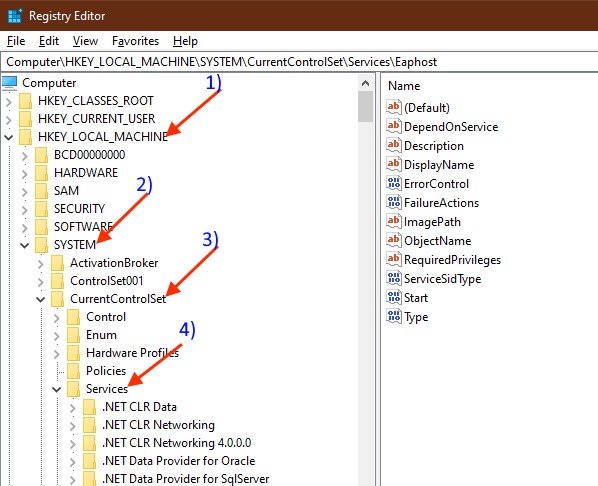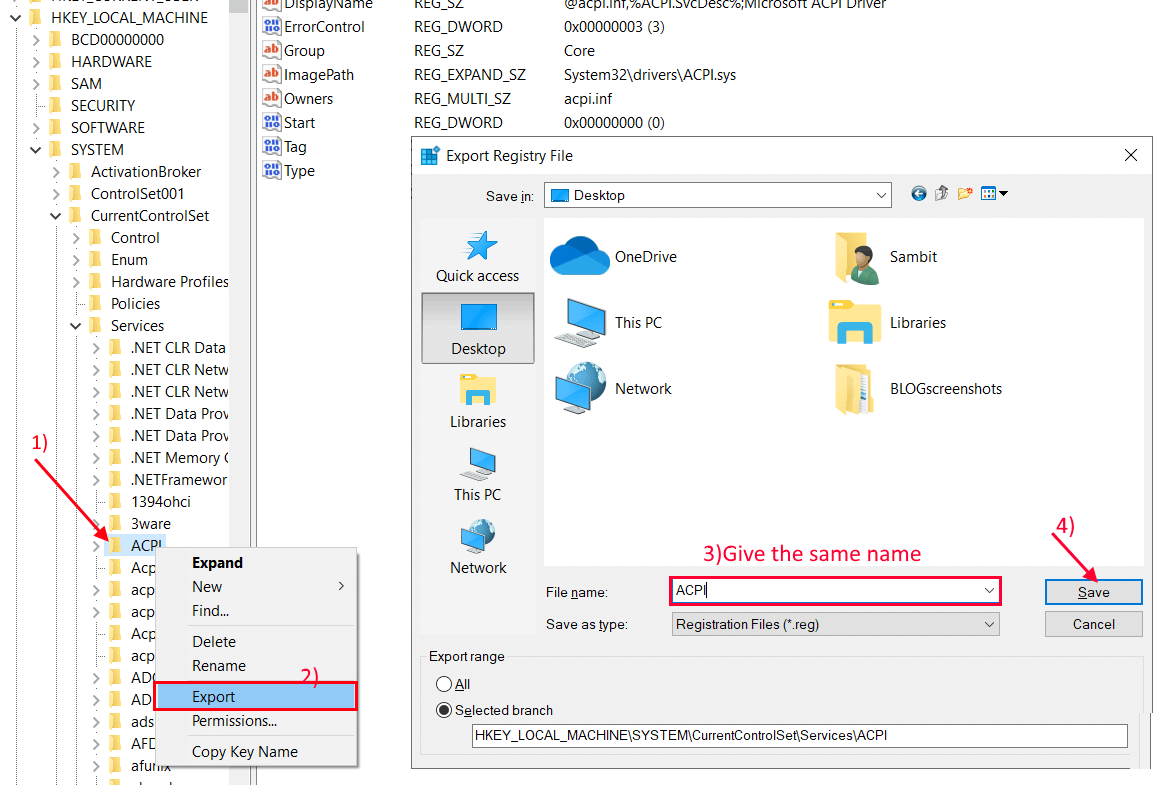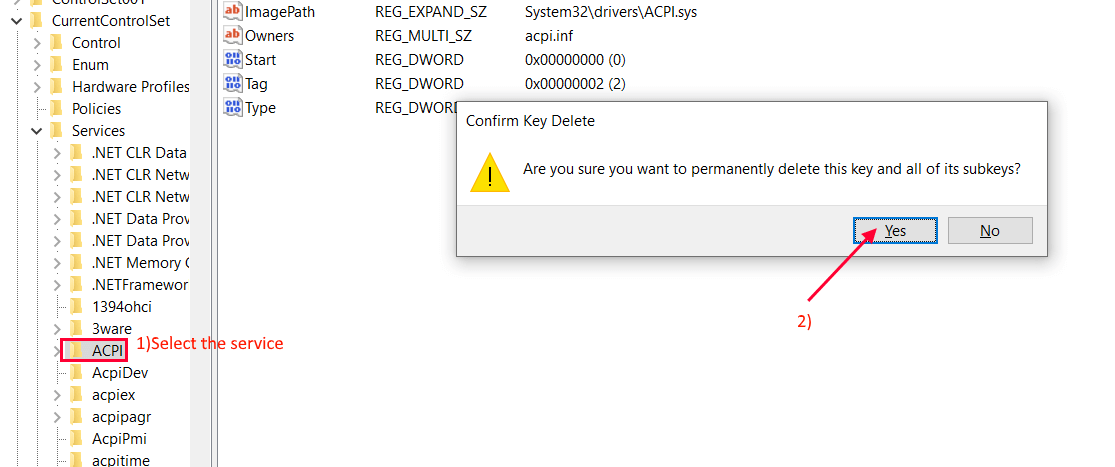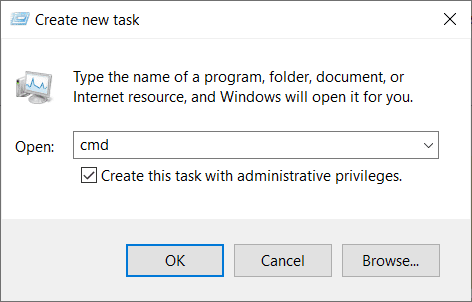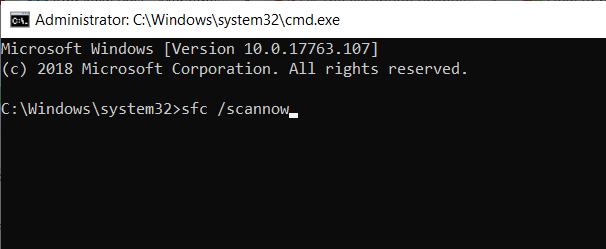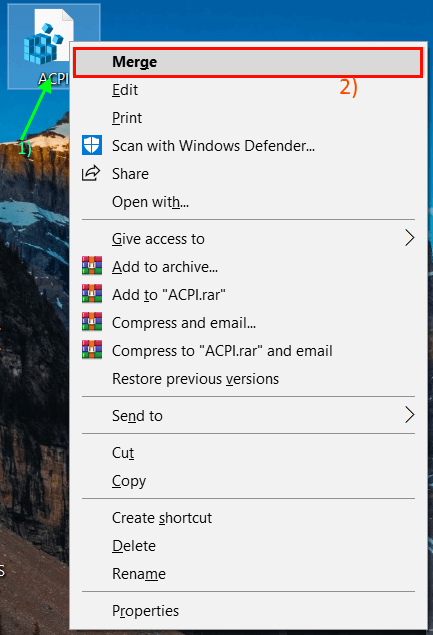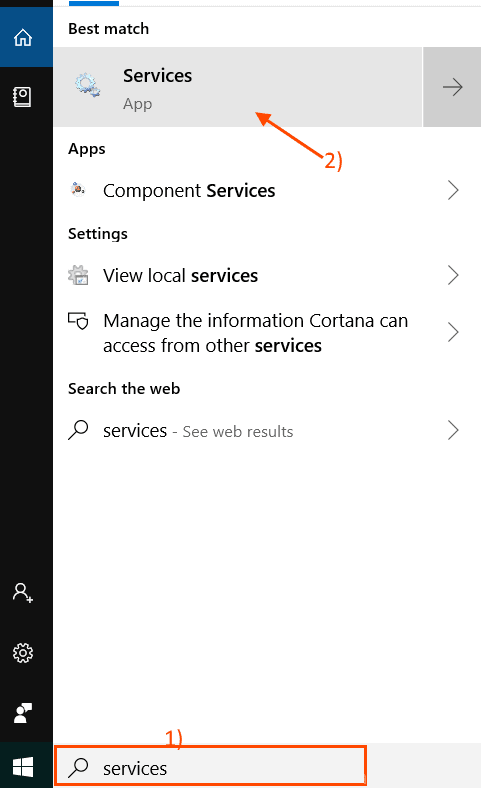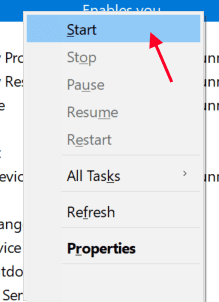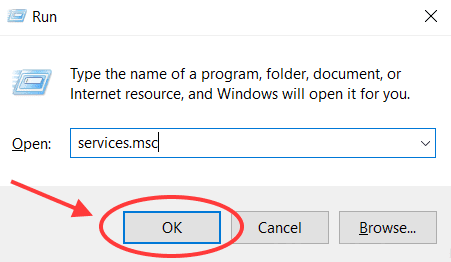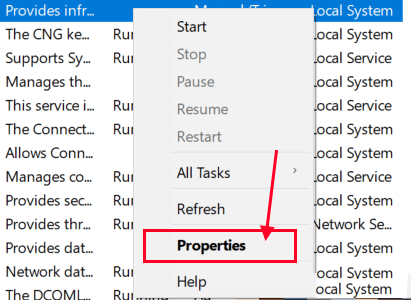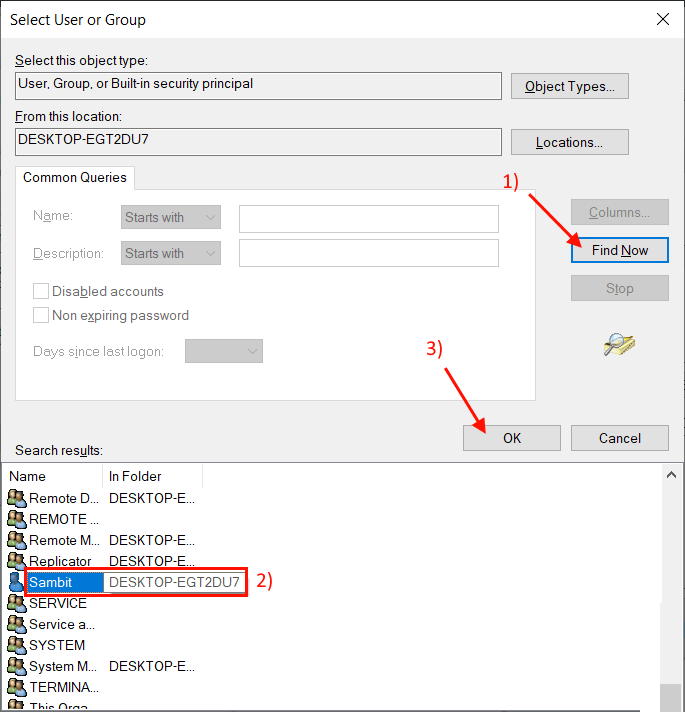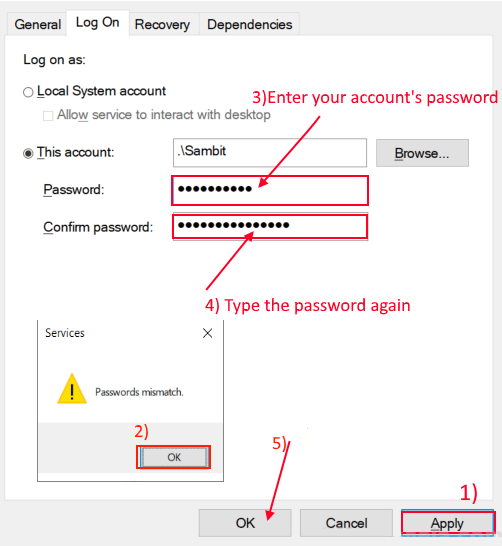Arreglar el proceso de error 1067 terminado inesperadamente en Windows 10
informar a algunos Usuarios de Windows 10 sobre tener un problema enError 1067: el proceso finalizó inesperadamente . ahora , 'Error 1067: Operación finalizada inesperadamente'' es un error que aparece al intentar iniciar un proceso basado en un servicio en Windows 10. Este error se debe principalmente a servicios corruptos o configuraciones corruptas para ese servicio en particular. Antes de ir a reparar, reinicie su computadora. Compruebe si el error sigue ahí o no. Si se enfrenta al mismo error, intente estas correcciones:
Fix-1 Arreglar el servicio que emite el problema
El servicio que intenta iniciar puede estar dañado o defectuoso. Entonces, eliminar el servicio y luego instalarlo nuevamente puede resolver el problema. Siga los pasos a continuación para eliminar el servicio problemático e instalarlo nuevamente.
1. Presione Tecla Windows + R , Y escriba "regedity haga clic enOK. Haga clic en "SíSi el Control de cuentas de usuario se lo solicita (UAC). Se abrirá la ventana del Editor del Registro.
2. En la ventana”محرر التسجيل", Haga clic en HKEY_LOCAL_MACHINE Luego expandeSISTEMA. Después de eso, haga clic en “CurrentControlSetLuego expandeServicios".
HKEY_LOCAL_MACHINE>SYSTEM>CurrentControlSet>Servicios.
3. Busque el servicio con el que está experimentando el error (aquí, por ejemplo, tomemos Servicio ACPI) de la lista de servicios. Ahora haga clic derecho en ese servicio y haga clic en "Exportar. Elija una ubicación adecuada para guardarlo, asígnele el mismo nombre que la ubicación original y haga clic en "Guardar. Este proceso es para crear una copia de seguridad para ese servicio.
4. Ahora, selecciona de nuevo este servicio y pulsa la “tecla”Eliminaren el teclado Haga clic en "SíCuando se le solicite que muestre un mensaje¿Está seguro de que desea eliminar de forma permanente esta clave y todas sus subclaves?. cerca Ventana del Editor del Registro.
5. Presione la tecla. Windows + R Ejecutar se abrirá. Yo escribo "cmdy presione Ctrl + Shift + Enter. Haga clic en "Sí”, si lo solicita el Control de cuentas de usuario. esto se abrirá Símbolo del sistema con derechos administrativos.
6. Escriba “SFC / scannowEn el símbolo del sistema y presione Participar. Espera hasta que recibas un mensaje”Verificación 100% completa. " Cierre el símbolo del sistema y reinicie su computadora.
7. Después de reiniciar, busque una copia de seguridad del registro que guardó, haga clic derecho sobre él y haga clic en "Unir. Haga clic en "SíSi se le pide que controle su cuenta de usuario.
8. Ahora, haga clic en caja de búsqeda en la barra de tareas y escriba "servicios. Haga clic en "Servicios. Se abrirán los servicios.
9. Seleccione esto el servicio que fusionó hace un tiempo en la ventana de Servicios, haga clic derecho sobre él y haga clic en "Empezar. Esto iniciará el servicio nuevamente. Cierre la ventana Servicios.
Intente verificar si el error sigue ahí o no. Si aún enfrenta el problema, busque la siguiente solución.
Fix-2 Cambiar el control del servicio al perfil administrativo
En algún momento diferentes permisos y otros parámetros como el control dificultan el funcionamiento normal de un servicio en particular. Cambiar el control del servicio a un perfil administrativo puede resolver el problema con “Error 1067: el proceso finalizó inesperadamente. Siga estos pasos para cambiar el control de servicio a un perfil administrativo
Antes de continuar, asegúrese de haber iniciado sesión como cuenta de administrador (no Cuenta de invitado).
1. Presione la tecla. Windows + R, Y escribe "services.mscy haga clic enOk. Se abrirá una ventana Servicios.
2. Busque el servicio Encuentra el error de la lista de servicios. Después de hacer clic derecho sobre él, haga clic en "ئصائص".
3. Ir a la pestaña “Loginy haga clic en Opciónnavegar. Haga clic en "avanzado …” en la esquina inferior izquierda de la ventana”Elección del usuario".
4. Haga clic en “Buscar ahora', y busque el nombre de la cuenta que está utilizando. Localizar nombre de la cuenta Luego haga clic enOk".
5. El nombre de usuario proporcionado aparecerá debajo de la "pestaña"Introduzca los nombres de los objetos a seleccionar. Haga clic en "Ok".
6. Haga clic en “Solicitud"Te harán preguntas"Contraseña no coincide. Haga clic en "Ok. Ahora, escriba la contraseña en el cuadro junto a "contraseña:Luego vuelva a escribir la contraseña nuevamente en el cuadro a continuación, etiquetadoConfirmar contraseña:. Ahora, haga clic enOk. Cerrar la pestañaPropiedades. Cierre la ventana Servicios.
Reinicie su computadora e intente ejecutar el servicio nuevamente. El problema del servicio debe ser resuelto.